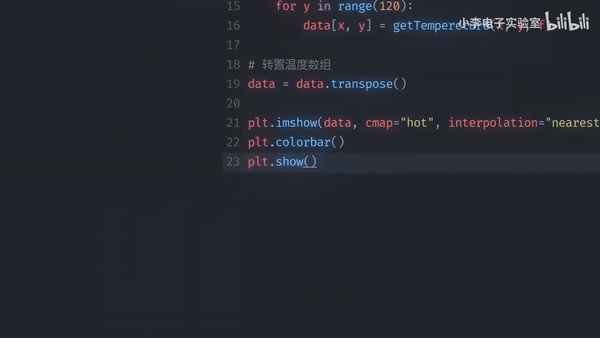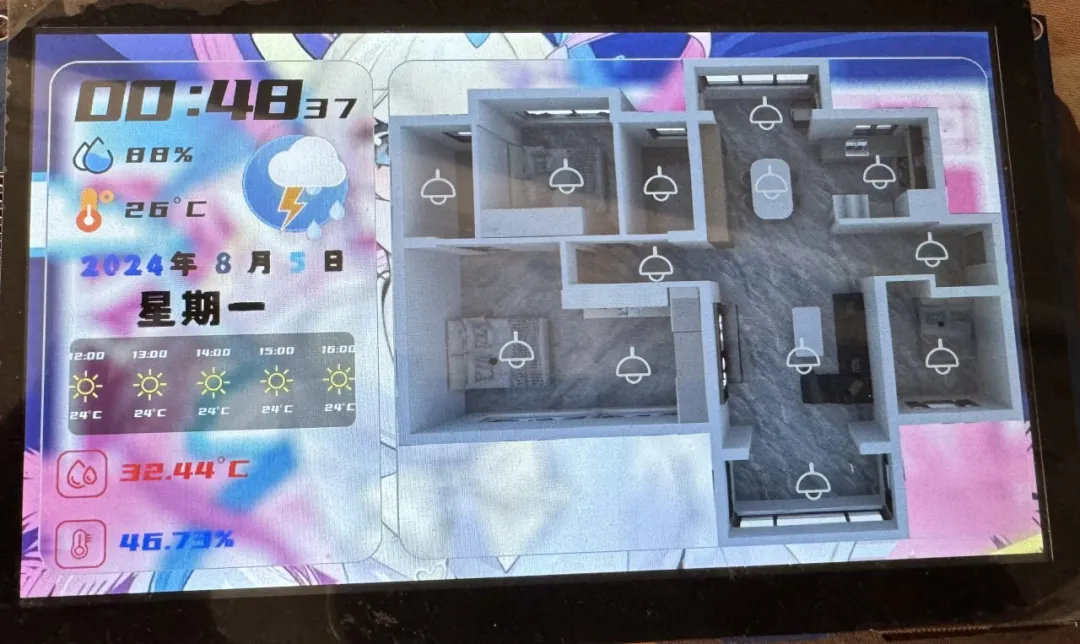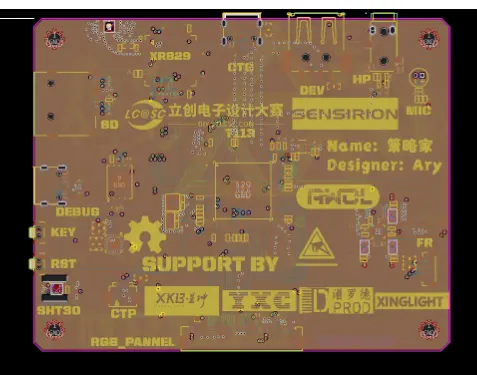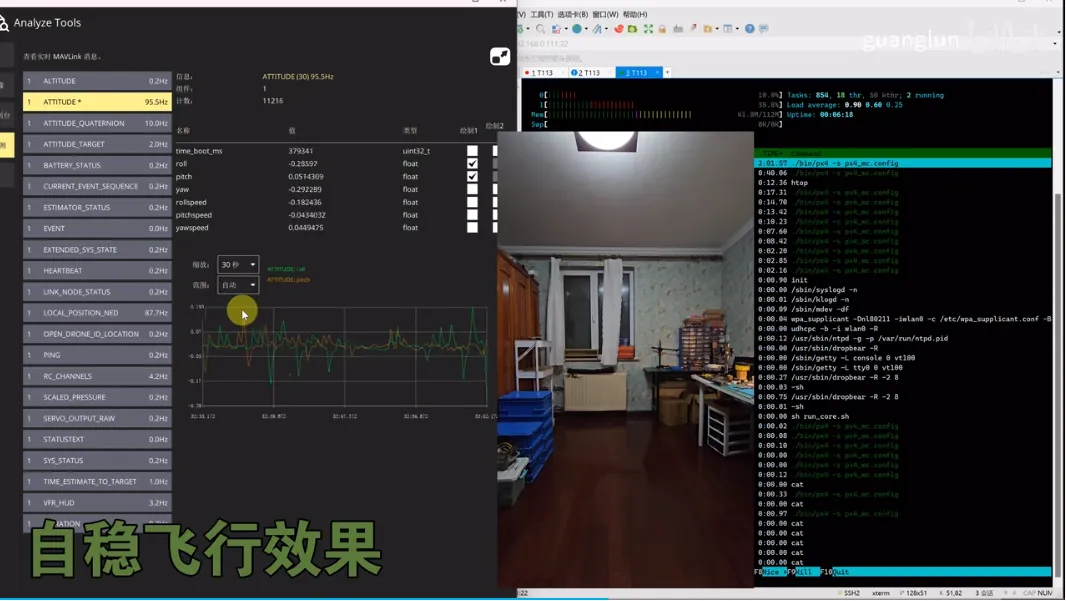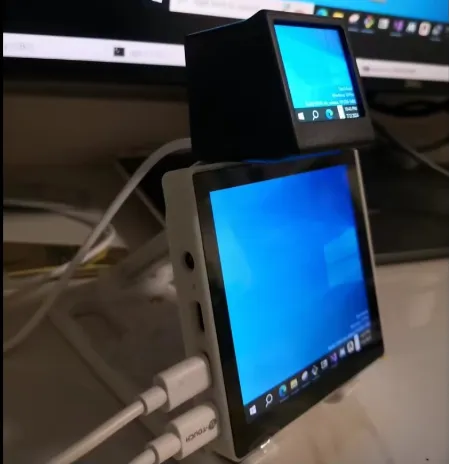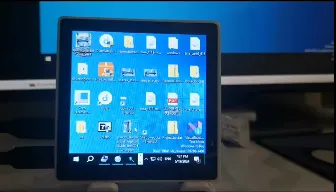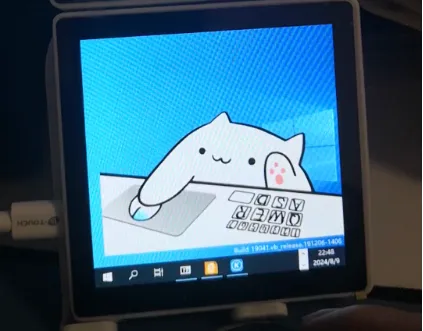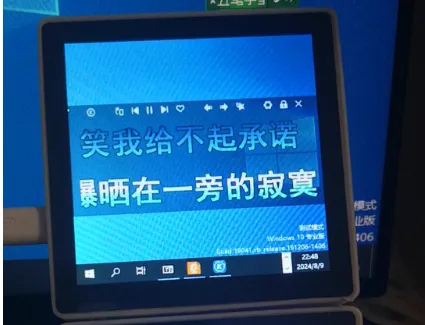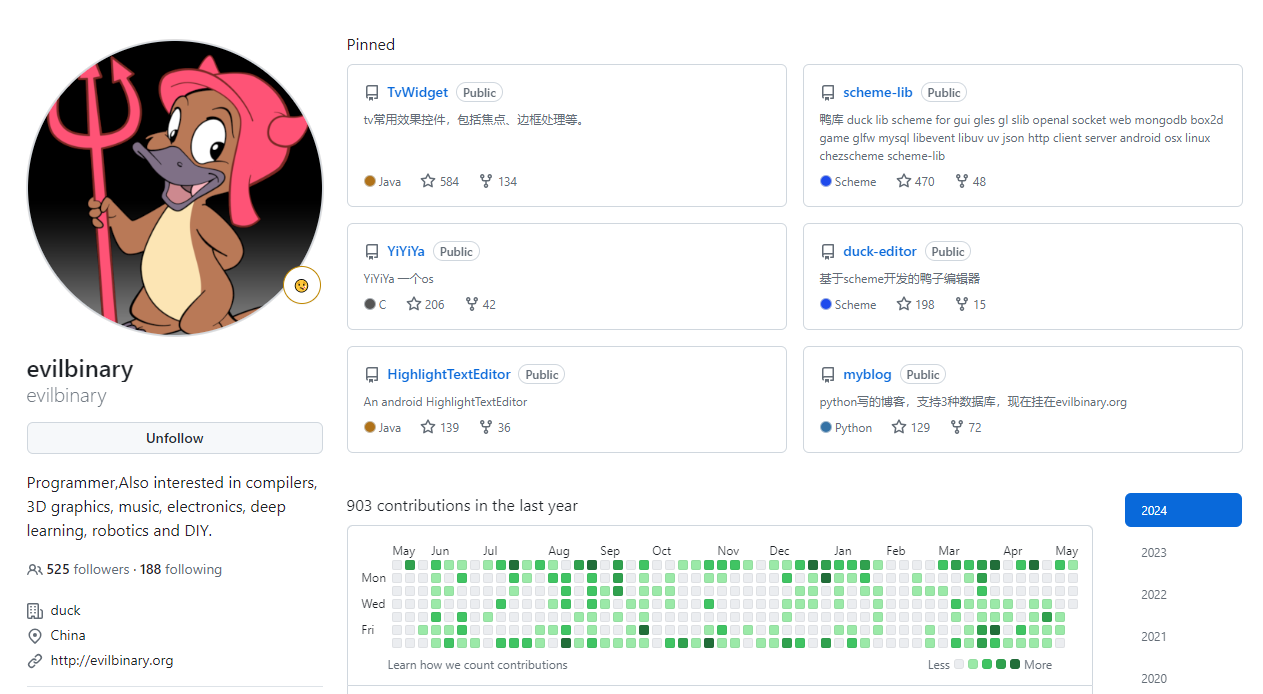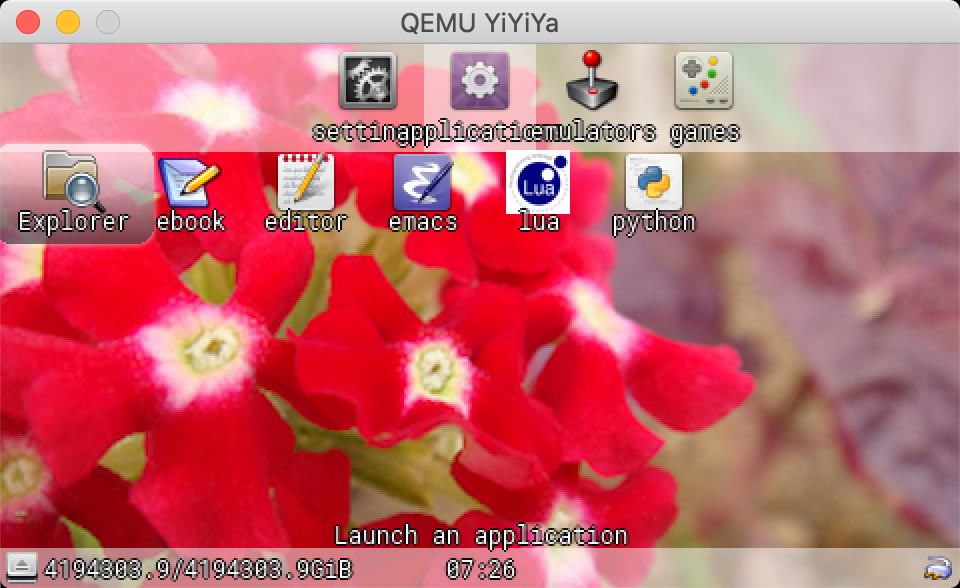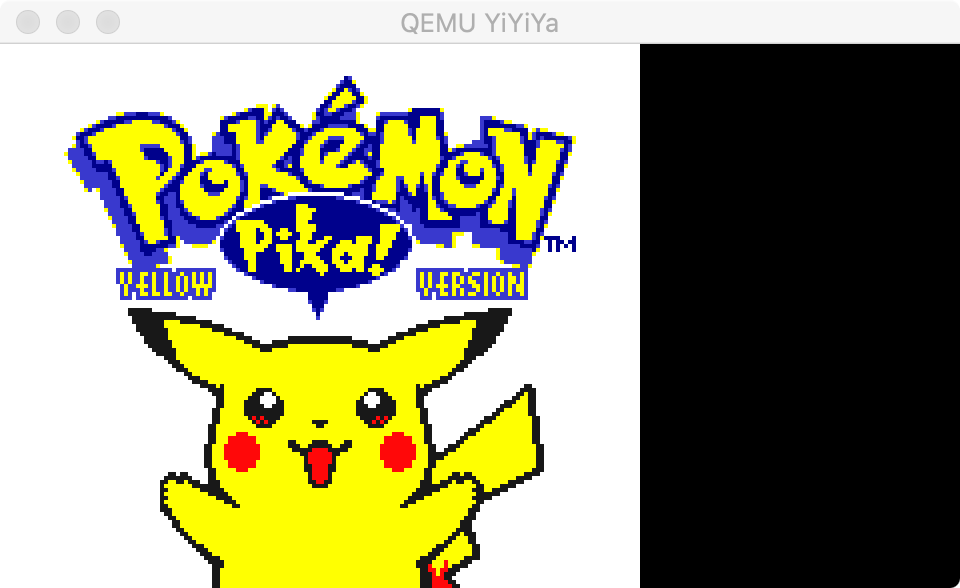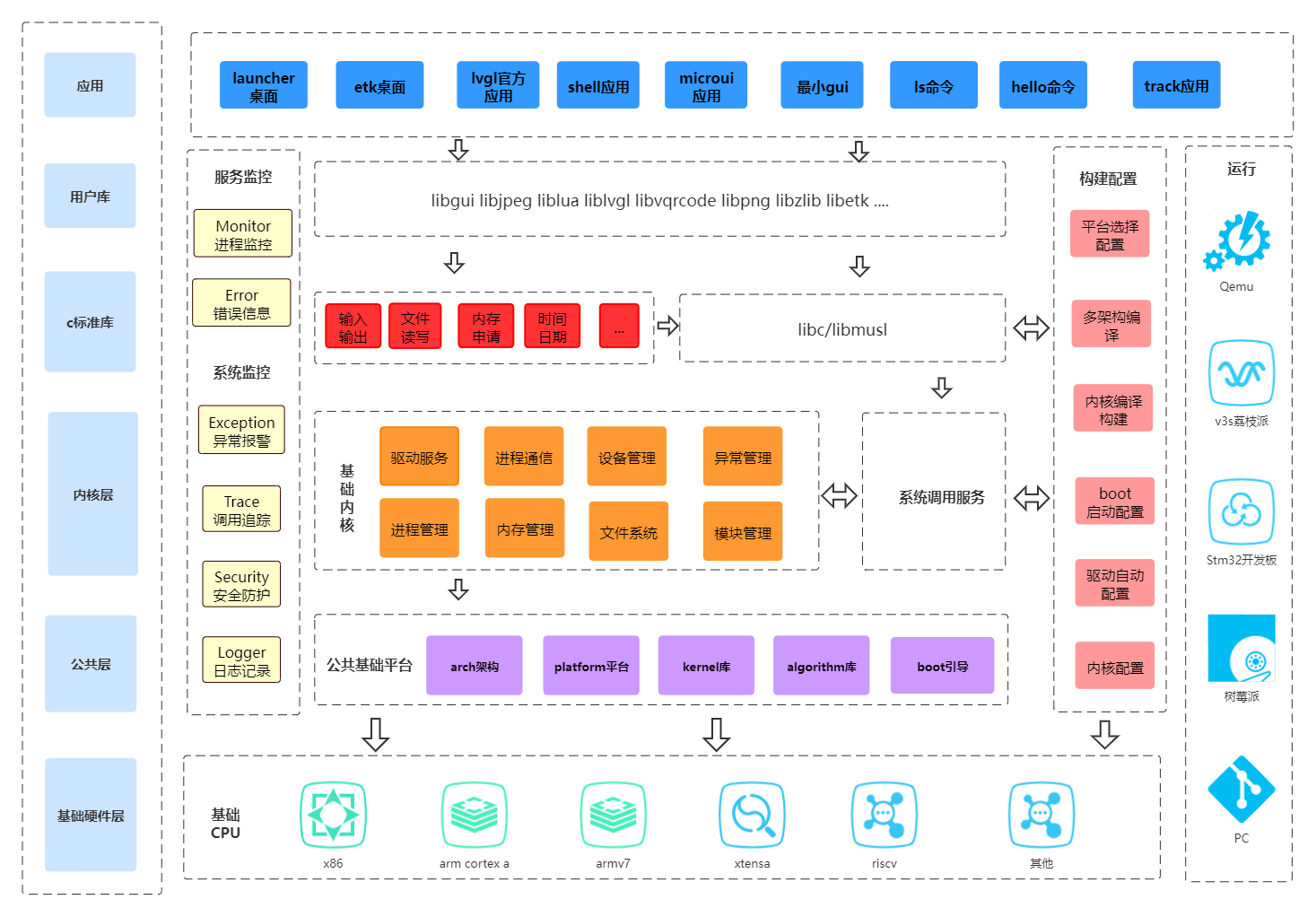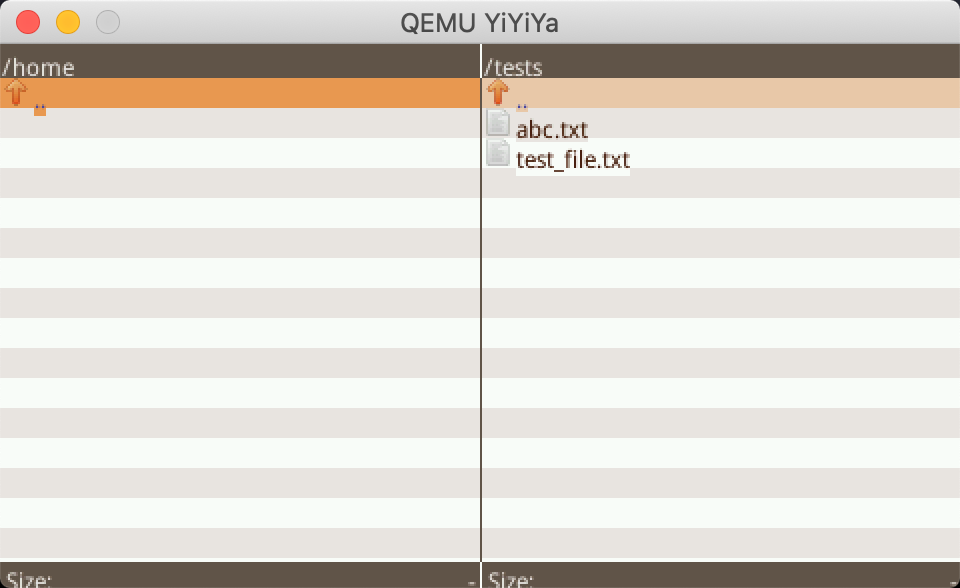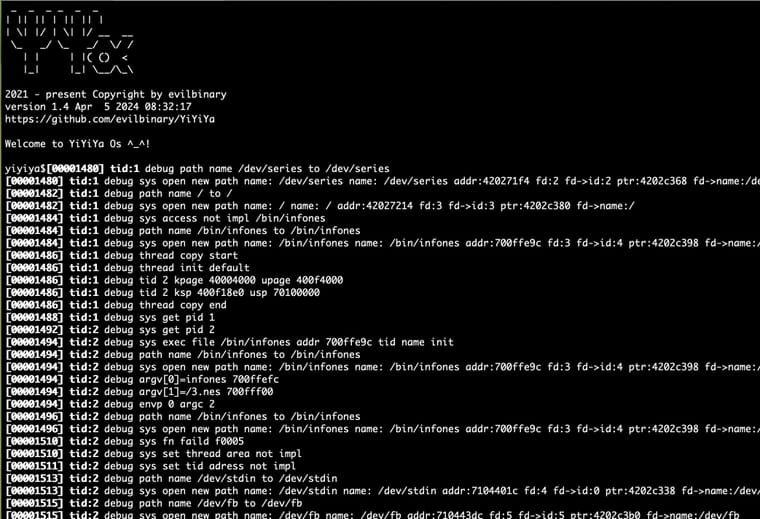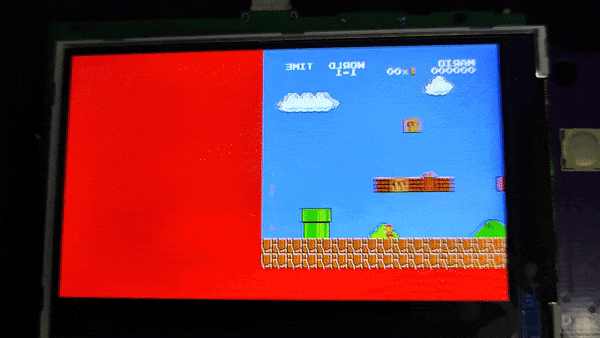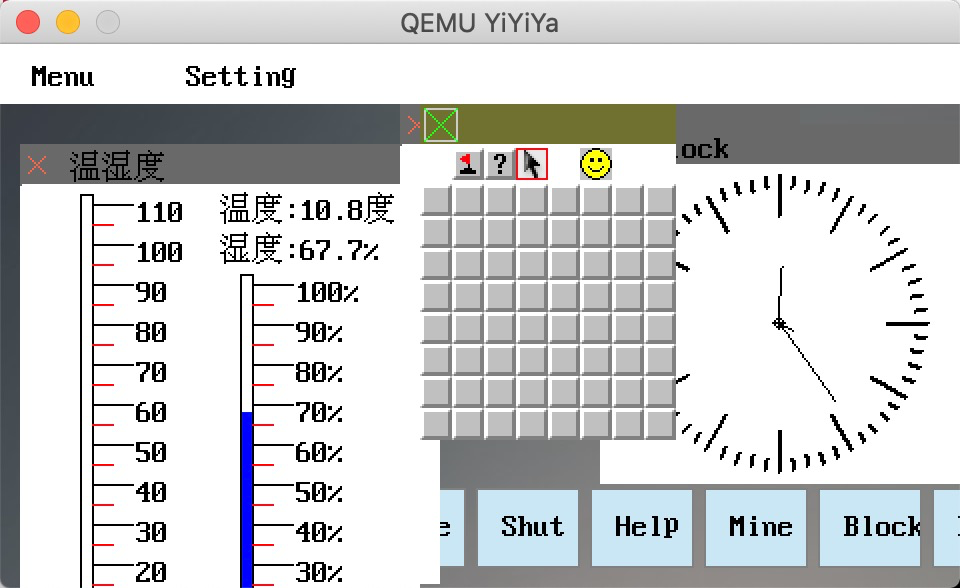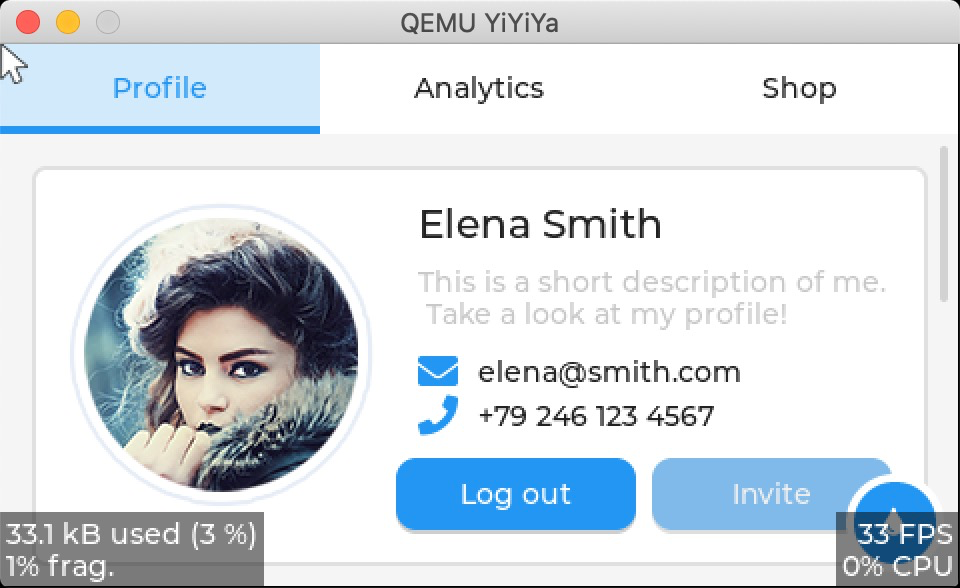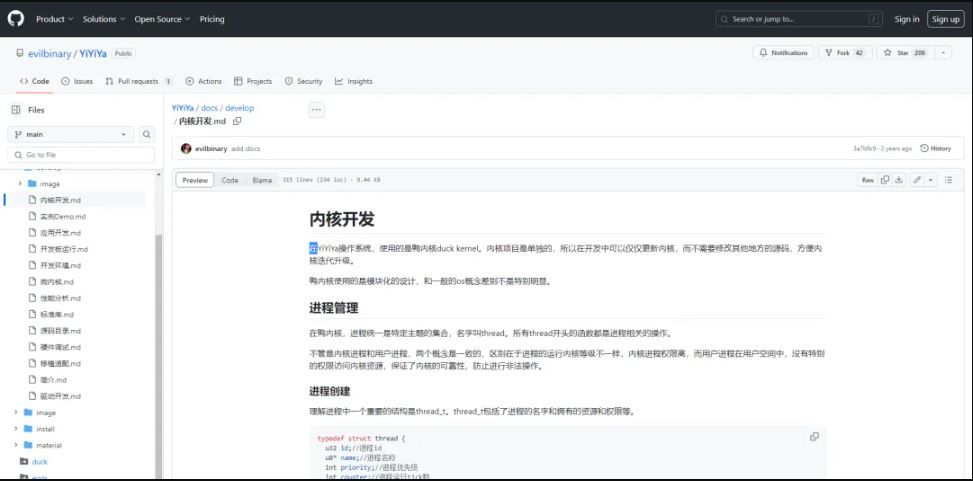1、新 SDK 平台下载 D1-H/D1s SDK
2、新 SDK 平台 SDK
3、新 SDK 平台下载 R329 SDK
4、新 SDK 平台下载 MR813 SDK
5、新 SDK 平台下载 XR806 SDK
注意!!!
注意!!!
在拉取任意一种SDK前,都需要【达到2级】且需要【先配置安装 Repo 工具】!!!
-> -> ->论坛升级LV2获取下载权限专用水帖 LV2 UPUPUP <- <- <- 回复该贴【两条】评论后请耐心等待管理员审核
GIT配置具体步骤如下
SDK 使用 Repo 工具管理,拉取 SDK 需要配置安装 Repo 工具。
Repo is a tool built on top of Git. Repo helps manage many Git repositories, does the uploads to revision control systems, and automates parts of the development workflow. Repo is not meant to replace Git, only to make it easier to work with Git. The repo command is an executable Python script that you can put anywhere in your path.
Repo官网:git-repo
安装 Repo 工具
可以用包管理器进行安装:
# Debian/Ubuntu.
$ sudo apt-get install repo
# Gentoo.
$ sudo emerge dev-vcs/repo
也可以手动单独安装:
$ mkdir -p ~/.bin
$ PATH="${HOME}/.bin:${PATH}"
$ curl https://storage.googleapis.com/git-repo-downloads/repo > ~/.bin/repo
$ chmod a+rx ~/.bin/repo
国内镜像源安装:
$ mkdir -p ~/.bin
$ PATH="${HOME}/.bin:${PATH}"
$ curl https://mirrors.bfsu.edu.cn/git/git-repo > ~/.bin/repo
$ chmod a+rx ~/.bin/repo
由于谷歌服务器位于国外,每次运行时Repo会检查更新导致下载较慢,国内用户可以配置镜像源。否则会像下图一样卡住不动然后失败。

更换镜像源
Repo 的运行过程中会尝试访问官方的 git 源更新自己,更换镜像源可以提高下载速度。将如下内容复制到你的~/.bashrc 里
$ echo export REPO_URL='https://mirrors.bfsu.edu.cn/git/git-repo' >> ~/.bashrc
$ source ~/.bashrc
如果您使用的是 dash、hash、 zsh 等 shell,请参照 shell 的文档配置。
配置保存身份认证
新版本 git 默认加强了安全性,身份认证不会保存,导致拉取 repo 需要多次输入密码,可以用下列命令配置:
git config --global credential.helper store
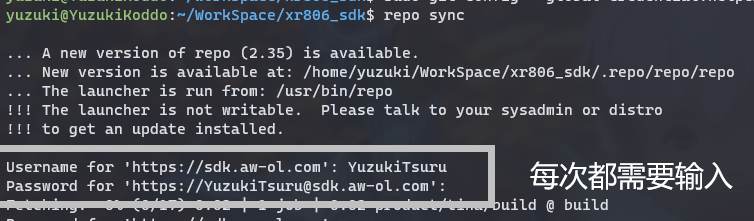
常见问题
-
卡在
Downloading Repo source from https://gerrit.googlesource.com/git-repo不动。- 国内网络较慢,参照上面的更换镜像源解决。
-
配置保存身份认证无效不启用
- 检查是否运行了
sudo git config --global credential.helper store使用了sudo后保存的信息会存储到root用户下并非当前用户。
- 检查是否运行了
-
出现错误
fatal: cannot make directory: File exists- 之前拉取了 repo 但是不完整,需要删除
.repo文件夹重新拉取
- 之前拉取了 repo 但是不完整,需要删除